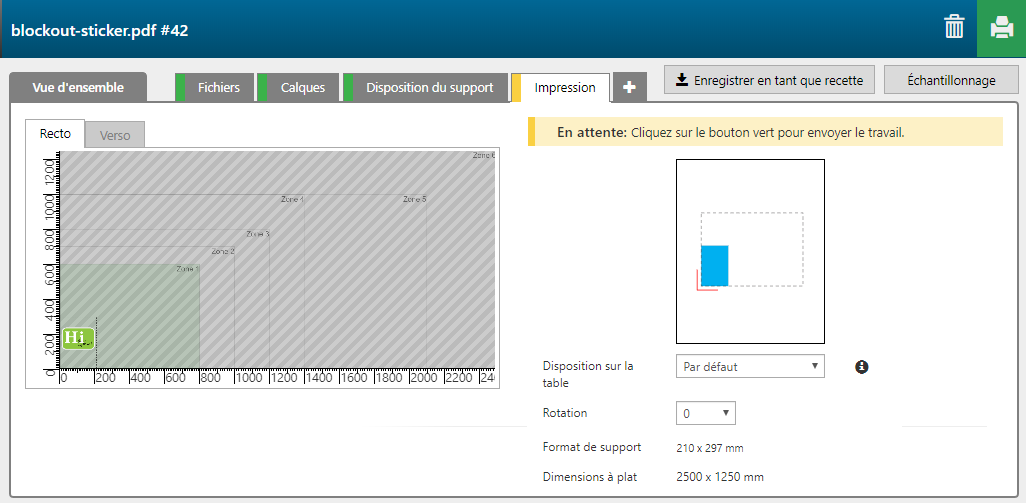La recette [Autocollant blockout] vous permet de créer un autocollant pour fenêtre dont le texte est lisible des deux côtés.
Dans l'exemple ci-dessous, le document PDF contient les informations suivantes sur un seul calque.
L'image couleur.

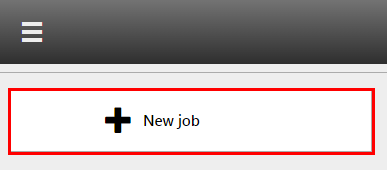
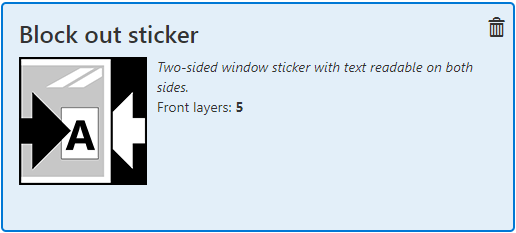
Vérifiez/sélectionnez les paramètres suivants :
[Imprimante]
[Support]
[Mode d'impression]
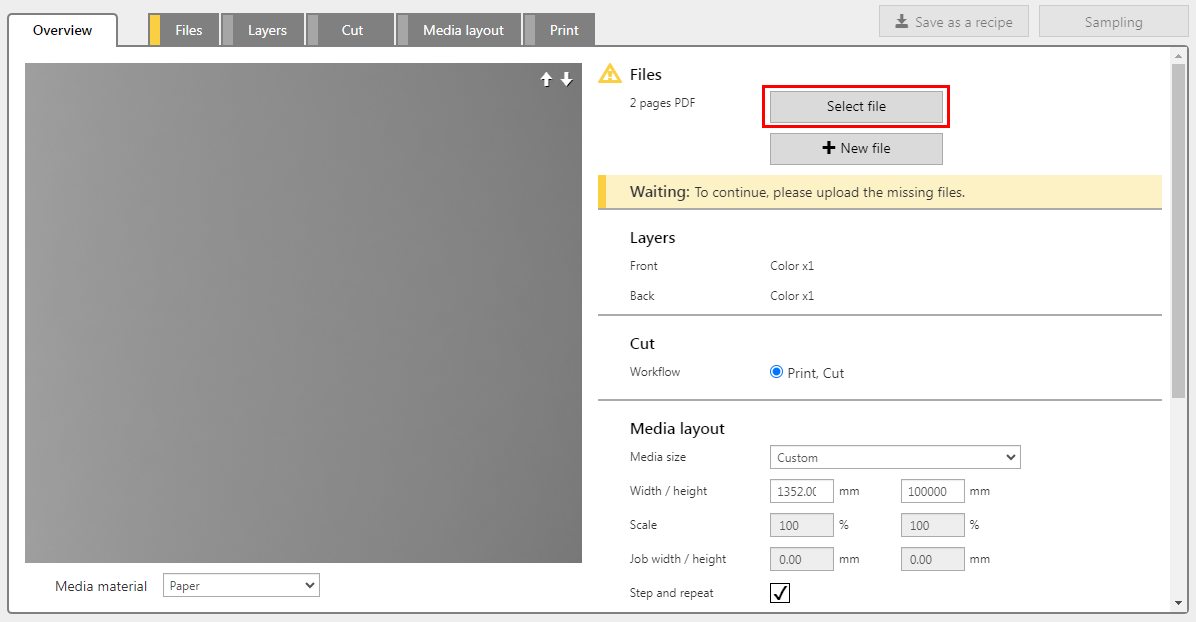
La recette attribue automatiquement les paramètres par calque. Vérifiez les paramètres et ajustez-les au besoin.
La recette [Autocollant blockout] comprend 5 calques, imprimés sur un même côté du support.
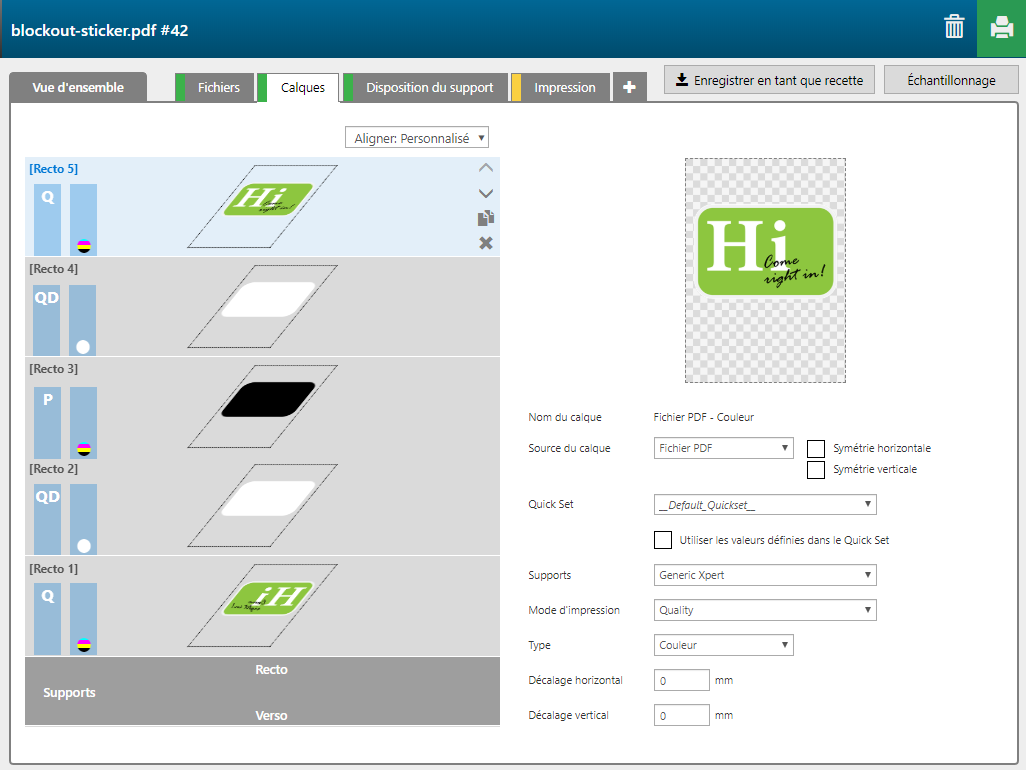
|
Numéro du calque |
[Nom du calque] |
[Source du calque] |
[Mode d'impression] |
Remarque |
|---|---|---|---|---|
|
[Recto] 5 |
PDF file - Color |
PDF file |
Quality |
L'image est imprimée en couleurs CMJN. |
|
[Recto] 4 |
PDF file - Shape detect white |
PDF file |
Quality-Density W only *) |
La forme complète de l'image est imprimée en blanc. |
|
[Recto] 3 |
PDF file - Shape detect black |
PDF file |
Production CMYK |
La forme complète de l'image est imprimée en noir (zone blockout). |
|
[Recto] 2 |
PDF file - Shape detect white |
PDF file |
Quality-Density W only *) |
La forme complète de l'image est imprimée en blanc. |
|
[Recto] 1 |
PDF file - Color |
PDF file [Symétrie horizontale] |
Quality |
L'image est imprimée en couleurs CMJN. |
*) Le mode Quality-Density W only est utilisé à la place de Quality afin d'envoyer une plus grande quantité de blanc au cours d'un seul passage.